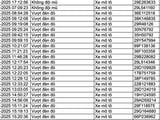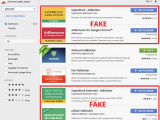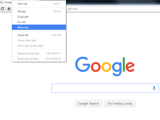-
 Nam nghệ sĩ từng nổi tiếng một thời: Tuổi ngoài 60 đối mặt đột quỵ, suy thận giai đoạn cuối, phải sống nhờ xe lăn
Nam nghệ sĩ từng nổi tiếng một thời: Tuổi ngoài 60 đối mặt đột quỵ, suy thận giai đoạn cuối, phải sống nhờ xe lăn -
 Vụ lật xe 18 người thương vong tại Lào Cai: Xót xa nữ nhà báo tử nạn trên hành trình thiện nguyện
Vụ lật xe 18 người thương vong tại Lào Cai: Xót xa nữ nhà báo tử nạn trên hành trình thiện nguyện -
 Hiện trường va chạm kinh hoàng ở Quảng Trị khiến 5 người thương vong, trong đó có 1 cháu bé
Hiện trường va chạm kinh hoàng ở Quảng Trị khiến 5 người thương vong, trong đó có 1 cháu bé -
 Bi kịch hôn nhân của người đàn ông Hà Nội: 8 năm cày cuốc trả nợ 2 tỷ cho nhà vợ, ngày "thoát nợ" lại nhận ngay... "cặp sừng"
Bi kịch hôn nhân của người đàn ông Hà Nội: 8 năm cày cuốc trả nợ 2 tỷ cho nhà vợ, ngày "thoát nợ" lại nhận ngay... "cặp sừng" -
 Không khí lạnh tăng cường dịp Tết Dương lịch, miền Bắc mưa rét
Không khí lạnh tăng cường dịp Tết Dương lịch, miền Bắc mưa rét -
 Vụ học sinh lớp 1 tử vong tại hồ bơi: Nhà trường công khai xin lỗi gia đình nạn nhân
Vụ học sinh lớp 1 tử vong tại hồ bơi: Nhà trường công khai xin lỗi gia đình nạn nhân -
 Mưa sao băng năm mới xuất hiện trên bầu trời Việt Nam từ tối nay
Mưa sao băng năm mới xuất hiện trên bầu trời Việt Nam từ tối nay -
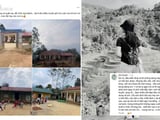 Chuyến thiện nguyện định mệnh tại Lào Cai: Nỗi đau ở lại và lời tiễn biệt nghẹn ngào gửi cô giáo trẻ
Chuyến thiện nguyện định mệnh tại Lào Cai: Nỗi đau ở lại và lời tiễn biệt nghẹn ngào gửi cô giáo trẻ -
 Hưng Yên đề xuất xây sân bay quốc tế, trung tâm hội chợ triển lãm
Hưng Yên đề xuất xây sân bay quốc tế, trung tâm hội chợ triển lãm -
 Đi đánh Pickleball để giảm cân, ai ngờ tôi suýt "lầm đường lạc lối"
Đi đánh Pickleball để giảm cân, ai ngờ tôi suýt "lầm đường lạc lối"
Công nghệ
20/06/2018 17:28Cách biết chính xác tab Chrome, website, và add-on nào đang làm chậm PC của bạn

Sự "khủng bố" của Chrome thể hiện rõ nét ngay khi bạn mở đủ số tab nhất định, toàn bộ RAM hệ thống sẽ bị ngốn sạch không còn chỗ cho các ứng dụng khác mà bạn có lẽ đang sử dụng trên máy. Ngoài RAM, vi xử lý của hệ thống cũng là một món ăn yêu thích của các phần mở rộng trên trình duyệt hàng đầu thế giới này.
Một cách để kiểm tra xem liệu Chrome có phải là "hung thủ" khiến một chiếc máy tính cực mạnh bỗng trở nên chậm chạp là kiểm tra các tiến trình hệ thống. Trên Mac, bạn cần mở ứng dụng Activity Monitor. Còn trên Windows, bạn cần xem trong Task Manager.
Nếu bạn thấy Chrome đang chiếm dụng một lượng lớn tài nguyên như RAM và CPU, bạn có thể tiến hành bước tiếp theo để xem chính xác tab, website, và phần mở rộng nào là nguyên nhân lớn nhất khiến toàn hệ thống rơi vào tình trạng trì trệ.

Chrome Task Manager sẽ cho bạn thấy chính xác thứ gì đang sử dụng RAM và CPU trên máy tính của bạn. Nếu máy tính bị nóng và quạt quay khá nhanh, có nghĩa là tài nguyên CPU đang bị chiếm dụng bởi một thứ gì đó. Lúc này, bạn có thể bấm vào tab "CPU" để sắp xếp danh sách sử dụng CPU từ cao đến thấp. Ví dụ, trong hình bên dưới, tab "Báo mới" sử dụng nhiều CPU nhất.

Bạn có thể ngừng và đóng tab đang chiếm dụng quá nhiều CPU bằng cách chọn tab đó trong Task Manager và nhấn nút "End Process" màu xanh da trời.
Các phần mở rộng của Chrome cũng có thể chiếm dụng CPU. Bạn có thể ngừng một phần mở rộng theo cách tương tự trên, nhưng tốt hơn, bạn nên vào More Tools > Extensions để xem và tắt hoặc xóa bỏ các phần mở rộng không cần thiết.
Trường hợp xấu nhất là có malware được cài trong Chrome và "ăn" toàn bộ CPU. Nếu rơi vào tình huống này, bạn sẽ cần sử dụng một phần mềm anti-malware để loại bỏ tận gốc nó.
Nếu máy tính của bạn đơn giản là chạy chậm hơn thường lệ, có lẽ nguyên nhân là các tab Chrome đang dùng quá nhiều RAM. Chrome vốn nổi tiếng về độ "ăn" RAM, khi mà nó lưu giữ toàn bộ các tab và website (bao gồm cả nội dung, hình ảnh, video, và quảng cáo) trong RAM máy tính. Cũng như CPU, bạn có thể bấm vào tab "Memory Footprint" để sắp xếp danh sách những thứ dùng RAM từ cao đến thấp và quyết định đóng tab hay tắt phần mở rộng nào bằng cách nhấn nút "End Process".
Nếu bạn sử dụng mọi tab đang bật, và máy tính bỗng chậm hẳn đi, có lẽ lựa chọn tốt nhất là nâng cấp thêm RAM, hoặc nếu không thể nâng cấp thì hãy sắm một chiếc máy tính mới với lượng RAM nhiều hơn máy tính hiện tại. Bạn cũng có thể thay thế trình duyệt Chrome bằng trình duyệt mặc định của hệ điều hành, như Edge trên Windows hoặc Safari trên Mac, bởi chúng đã được tối ưu hóa cho hệ điều hành hơn bất kỳ trình duyệt bên thứ ba nào khác.
Theo Minh T.T (Vnreview.vn)








- Tử vi thứ 2 ngày 29/12/2025 của 12 con giáp: Mão ức chế, Dậu bình ổn (06:00)
- Tuổi nghỉ hưu 2026 thay đổi bất ngờ: Tra cứu ngay theo năm sinh để bảo vệ quyền lợi (28/12/25 23:28)
- Hiện trường vụ va chạm xe tải – xe máy ở Quảng Trị, hé lộ nguyên nhân ban đầu (28/12/25 23:12)
- Bắt giữ thanh niên nhiều lần xâm hại bé gái 12 tuổi (28/12/25 22:02)
- Đảng, Nhà nước tặng quà nhân dịp chào mừng Đại hội Đảng XIV và Tết Nguyên đán Bính Ngọ 2026 (28/12/25 21:30)
- Lo ngại cho tình hình của vợ chồng NSND Công Lý (28/12/25 21:16)
- Đây là iPhone mạnh như iPhone 13 Pro Max, giá chỉ vài triệu dùng cơ bản ngon như iPhone 17 (28/12/25 20:55)
- Xót xa cuộc gọi 41 giây cuối cùng của nạn nhân vụ cháy nhà khiến 4 người tử vong ở Đắk Lắk (28/12/25 20:43)
- Người đàn ông giấu vợ chuyện trúng số 3,8 triệu USD: Mua xe sang, đi du lịch nhiều nơi trên thế giới (28/12/25 20:33)
- Cựu nhân viên Samsung tuồn công nghệ lõi cho Trung Quốc bằng thủ đoạn tinh vi như phim (28/12/25 20:20)